Versões de avaliação e opções de atualização do Windows Server 2012
Publicado: agosto de 2012
Atualizado: março de 2013
Aplica-se a: Windows Server 2012
Este documento resume informações essenciais sobre as versões de avaliação do Windows Server® 2012, incluindo onde obtê-las, os limites de utilização e como convertê-las em versões comerciais completas. Ele também resume os caminhos de atualização com suporte das versões comerciais já licenciadas do Windows Server para o Windows Server 2012.
O Windows Server 2012 tem versões de avaliação completamente funcionais e com limite de tempo disponíveis para as seguintes edições:
- Windows Server 2012 Standard
- Windows Server 2012 Datacenter
- Windows Server® 2012 Essentials
Essas versões de avaliação são apenas 64 bits e podem ser instaladas com a opção Server Core ou servidor com GUI. Para obter mais informações sobre essas opções de instalação, como realizar a conversão entre elas e como usar a nova interface de servidor mínima e os recursos sob demanda, consulte http://technet.microsoft.com//library/hh831786.
Para todas as edições, você tem 10 dias para concluir a ativação online. A partir daí, o período de avaliação tem início e dura 180 dias. Durante o período de avaliação, uma notificação na área de trabalho exibe os dias restantes do período de avaliação (exceto no Windows Server 2012 Essentials). Você também pode executar slmgr.vbs /dlv em um prompt de comando elevado para ver o tempo restante.
Você pode obter versões de avaliação pelos seguintes métodos:
- Windows Server 2012 Standard; Windows Server 2012 Datacenter: no Centro de Avaliação TechNet (http://technet.microsoft.com/evalcenter/hh670538.aspx). Essas edições também estão disponíveis como VHDs pré-criados para uso em ambientes virtualizados.
- Windows Server 2012 Essentials: em http://go.microsoft.com/fwlink/p/?LinkId=266340
Todas as avaliações são completamente funcionais durante o período de avaliação, embora a inicialização no modo de segurança não esteja disponível. As edições para Windows Server 2012 Standard e Windows Server 2012 Datacenter vêm com a chave de ativação pré-instalada. Após o período de avaliação de 180 dias, o servidor o alerta de diversos modos, dependendo da edição:
Windows Server 2012 Standard; Windows Server 2012 Datacenter:
- Os seguintes avisos aparecem na área de trabalho: Licença do Windows expirada
- Quando você faz logon no Windows, são exibidas as seguintes opções:
- Ativar agora
- Perguntar depois
- O sistema desliga a cada hora.
- As únicas atualizações que podem ser instaladas são as de segurança.
- O evento com ID 100 do WLMS de origem “O período de licença desta instalação do Windows expirou. O sistema operacional será desligado a cada hora.” aparece no log de aplicativos.
Windows Server 2012 Essentials: você recebe avisos na área de trabalho e no painel, mas o servidor não é desligado.
A maioria das versões de avaliação pode ser convertida em versões comerciais completas, mas o método varia um pouco dependendo da edição. Antes de tentar converter a versão, verifique se o servidor está realmente executando uma versão de avaliação. Para isso, siga um destes procedimentos:
- Em um prompt de comando elevado, execute slmgr.vbs /dlv; as versões de avaliação incluirão “EVAL” na saída.
- Na tela Inicial, abra o Painel de Controle. Abra Sistema e Segurança e, em seguida, Sistema. Visualize o status de ativação do Windows na área de ativação do Windows da página Sistema. Clique em Exibir detalhes na Ativação do Windows para obter mais informações sobre o status de ativação do Windows.
Caso você já tenha ativado o Windows, a área de trabalho mostrará o tempo restante do período de avaliação.
Se o servidor estiver executando uma versão comercial em vez da versão de avaliação, consulte a seção “Atualizando versões licenciadas anteriores” deste documento para obter instruções sobre a atualização para o Windows Server 2012.
Para Windows Server 2012 Essentials: você pode realizar a conversão na versão comercial completa informando uma licença por volume comercial ou chave OEM no comando slmgr.vbs.
Se o servidor estiver executando uma versão de avaliação do Windows Server 2012 Standard ou Windows Server 2012 Datacenter, você poderá convertê-lo em uma versão de avaliação da seguinte maneira:
- Se o servidor for um controlador de domínio, você não poderá convertê-lo em uma versão comercial. Neste caso, instale um controlador de domínio adicional em um servidor que execute uma versão de avaliação de remova o AD DS do controlador de domínio executado na versão de avaliação. Para saber mais, veja http://technet.microsoft.comlibrary/hh994618.aspx.
- Leia os termos de licença.
- Em um prompt de comando elevado, determine o nome da edição atual com o comando DISM /online /Get-CurrentEdition. Anote a ID da edição (uma forma abreviada do nome da edição). Em seguida, execute o DISM /online /Set-Edition:<edition ID> /ProductKey:XXXXX-XXXXX-XXXXX-XXXXX-XXXXX /AcceptEula, fornecendo a ID da edição e a chave do produto (Product Key). O servidor será reiniciado duas vezes.
Para a versão de avaliação do Windows Server 2012 Standard, você também pode realizar a conversão na versão comercial do Windows Server 2012 Datacenter em uma etapa usando o mesmo comando e a chave do produto (Product Key) correta.
 Dica Dica |
|---|
| Para obter mais informações sobre Dism.exe, consulte http://go.microsoft.com/fwlink/?LinkId=192466. |
A tabela a seguir traz um breve resumo sobre quais sistemas operacionais Windows já licenciados (isto é, que não sejam versões de avaliação) podem ser atualizados para as respectivas edições do Windows Server 2012.
Observe as seguintes diretrizes gerais para caminhos com suporte:
- Não há suporte para atualizações in-loco de arquiteturas de 32 bits para 64 bits. Todas as edições do Windows Server 2012 são de 64 bits apenas.
- Não há suporte para atualizações in-loco de um idioma para outro.
- Não há suporte de atualizações in-loco de um tipo de compilação (por exemplo, fre para chk).
- Se o servidor for um controlador de domínio, consulte http://technet.microsoft.com/library/hh994618.aspx para obter mais informações.
- Não há suporte a atualizações de versões pré-lançamento do Windows Server 2012 (como Release Candidate). Realize uma instalação limpa do Windows Server 2012.
- Não a suporte a atualizações que vão da instalação Server Core para o modo de servidor com GUI Windows Server 2012 em uma etapa (e vice-versa). Porém, após a conclusão da atualização, o Windows Server 2012 permite alternar livremente entre os modos Server Core e servidor com GUI. Para saber mais sobre essas opções de instalação, sobre como fazer a conversão entre elas e como usar a nova interface de servidor mínima e os recursos sob demanda, veja http://technet.microsoft.com/library/hh831786.
- Se a sua versão atual não aparecer na coluna esquerda, a atualização para esta versão do Windows Server 2012 não terá suporte.Se aparecer mais de uma edição na coluna direita, a atualização para qualquer edição da mesma versão inicial terá suporte.
| Se você está executando: | É possível atualizar para estas edições: |
| Windows Server 2008 Standard com SP2 ou Windows Server 2008 Enterprise com SP2 | Windows Server 2012 Standard, Windows Server 2012 Datacenter |
| Windows Server 2008 Datacenter com SP2 | Windows Server 2012 Datacenter |
| Windows Web Server 2008 | Windows Server 2012 Standard |
| Windows Server 2008 R2 Standard com SP1 ou Windows Server 2008 R2 Enterprise com SP1 | Windows Server 2012 Standard, Windows Server 2012 Datacenter |
| Windows Server 2008 R2 Datacenter com SP1 | Windows Server 2012 Datacenter |
| Windows Web Server 2008 R2 | Windows Server 2012 Standard |
Mesmo em caminhos de atualização de versões comerciais anteriores do Windows Server 2012 com suporte, certas funções do servidor que já estão instaladas podem necessitar de preparação ou ações adicionais para que a função continue a funcionar após a atualização. A tabela a seguir resume essas considerações.
| Função do servidor | Informações de atualização |
|---|---|
| Active Directory |
|
| AD FS (Serviços de Federação do Active Directory) | Para obter mais informações sobre a atualização do AD FS do Windows Server 2008 R2 para Windows Server 2012, consulte http://technet.microsoft.com/library/jj647765.aspx |
| AD RMS (Active Directory Rights Management Services) | Você pode realizar uma atualização in-loco do Windows Server 2008 ou Windows Server 2008 R2 para Windows Server 2012. Após concluir a atualização do sistema operacional em todos os servidores que executam a função de servidor AD RMS, você precisará executar o assistente de atualização do AD RMS para atualizar o cluster do AD RMS e garantir consistência. Caso contrário, o cluster do AD RMS poderá não ficar em um estado consistente. O único outro fator que você deve levar em consideração durante a atualização dessas versões do sistema operacional Windows Server é que se o WID (Banco de Dados Interno do Windows) tiver sido selecionado anteriormente para atender às suas necessidades relativas ao banco de dados do AD RMS, essa configuração bloqueará a atualização para o Windows Server 2012 e você precisará realizar etapas adicionais. Para desbloquear a atualização para o Windows Server 2012, primeiro é necessário desinstalar a função de servidor AD RMS e migrar a instância existente do WID para uma instância do SQL Server. Para obter mais informações, consulte http://go.microsoft.com/fwlink/?LinkId=229299. |
| Servidor de Fax | Consulte http://technet.microsoft.com/library/jj134193.aspx. |
| Serviços de Arquivo e Armazenamento | Após a atualização de um servidor com base em Windows Server 2008 R2 que tenha o Gerenciamento de DFS instalado, você deverá reinstalar as Ferramentas de Gerenciamento de DFS no servidor. Para instalar as Ferramentas de Gerenciamento de DFS, execute o seguinte cmdlet do Windows PowerShell como administrador: Install-WindowsFeature RSAT-DFS-Mgmt-ConVocê também pode usar o Assistente de Adição de Funções e Recursos no Gerenciador de Servidores. Na página Recursos do assistente, expanda Ferramentas de Administração do Servidor Remoto, expanda Ferramentas de Administração de Funções, expanda Ferramentas de Serviços de Arquivo e marque a caixa de seleção Ferramentas de Gerenciamento de DFS. |
| Hyper-V | Desligue e salve todas as máquinas virtuais antes de iniciar a atualização. Para obter mais informações, consulte http://technet.microsoft.com /library/hh831531 |
| Serviços de Impressão e Documentos | Consulte http://technet.microsoft.com/library/jj134150. |
| Acesso Remoto | O RRAS (Serviço de Roteamento e Acesso Remoto) era um recurso dos sistemas operacionais Windows Server anteriores ao Windows Server 2012 que permitia usar um computador como se fosse um roteador IPv4 ou IPv6, um roteador NAT (conversão de endereços de rede) IPv4 ou um servidor de acesso remoto que hospedava conexões discadas ou VPN (rede virtual privada) de clientes remotos. Agora esse recurso foi combinado com o DirectAccess para formar a função de servidor Acesso Remoto no Windows Server 2012. Para obter informações sobre a migração do Windows Server 2008 R2 e outras versões anteriores ao Windows Server 2012, consulte http://technet.microsoft.com/library/hh831423.aspx |
| Serviços de Área de Trabalho Remota | Os serviços de função Serviços de Área de Trabalho Remota do Windows Server® 2008 R2 não podem ser migrados para o Windows Server 2012. Porém, é possível integrar uma implantação de servidor do Host da Sessão RD do Windows Server 2008 R2 a uma implantação do RDS do Windows Server 2012. O Acesso via Web RD do Windows Server 2012 pode ser configurado de modo a apontar para um farm de servidores existente de Host de Sessão RD do Windows Server 2008 R2. As áreas de trabalho e os programas do RemoteApp publicados no farm de servidores do Host de Sessão RD do Windows Server® 2008 R2 podem ser acessados em um servidor de Acesso via Web RD do Windows Server 2012 RD. É necessário concluir as etapas a seguir para adicionar um farm de servidores existente do Host de Sessão RD do Windows Server® 2008 R2 a uma implantação de Serviços de Área de Trabalho Remota do Windows Server 2012:
|
| Serviços de Ativação por Volume | Com a ativação baseada no Active Directory, não é preciso um servidor host adicional; os controladores de domínio podem dar suporte aos clientes de ativação com as seguintes limitações:
|
| Servidor Web (IIS) | Nenhuma funcionalidade foi removida ou alterada. Os aplicativos Web que funcionam no IIS 7.0 são executados normalmente no IIS 8.0. |
A qualquer momento após a instalação do Windows Server 2012, você pode executar a Instalação para reparar a instalação (às vezes chamado de “reparo in-loco”) ou, em alguns casos, realizar a conversão em uma edição diferente.
Você pode executar a Instalação para realizar um “reparo in-loco” de qualquer edição do Windows Server 2012; o resultado será a mesma edição com a qual você começou.
Para o Windows Server 2012 Standard, é possível converter o sistema em Windows Server 2012 Datacenter da seguinte forma: em um prompt de comandos com privilégios elevados, determine o nome da edição atual usando o comando DISM /online /Get-CurrentEdition. Anote a ID da edição (uma forma abreviada do nome da edição). Em seguida, execute o DISM /online /Set-Edition:<edition ID> /ProductKey:XXXXX-XXXXX-XXXXX-XXXXX-XXXXX /AcceptEula, fornecendo a ID da edição e a chave do produto (Product Key). O servidor será reiniciado duas vezes.
Para o Windows Server 2012 Essentials, você pode executar a Instalação e convertê-lo em Windows Server 2012 Standard fornecendo a chave de licença comercial correta.
Fonte: http://technet.microsoft.com/pt-br/library/jj574204.aspx

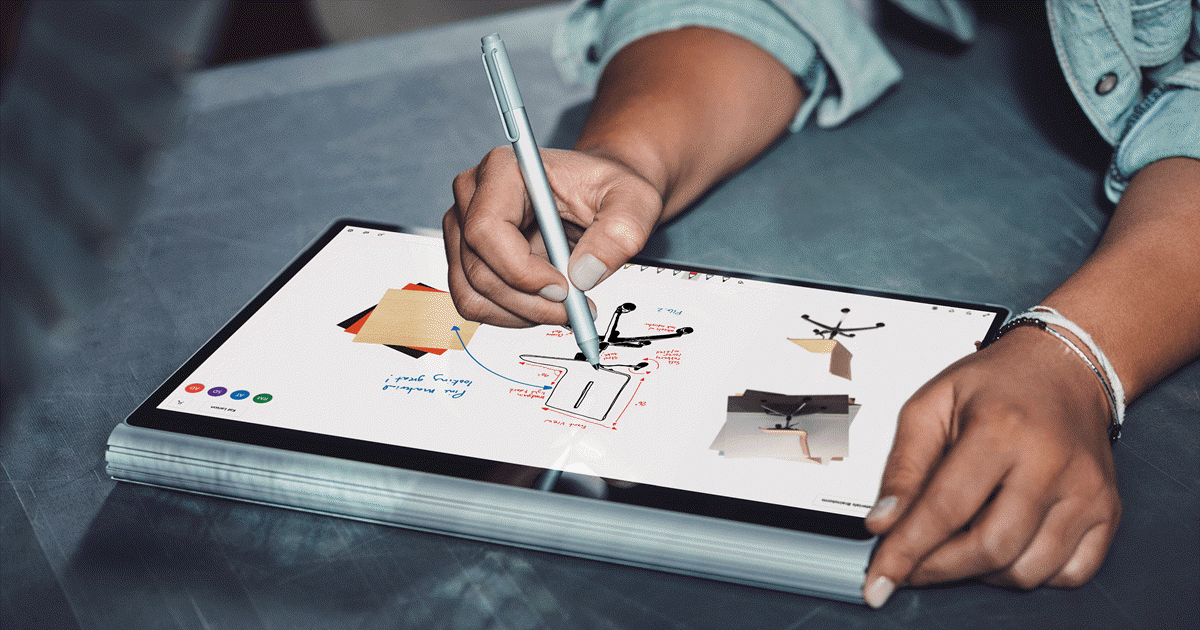
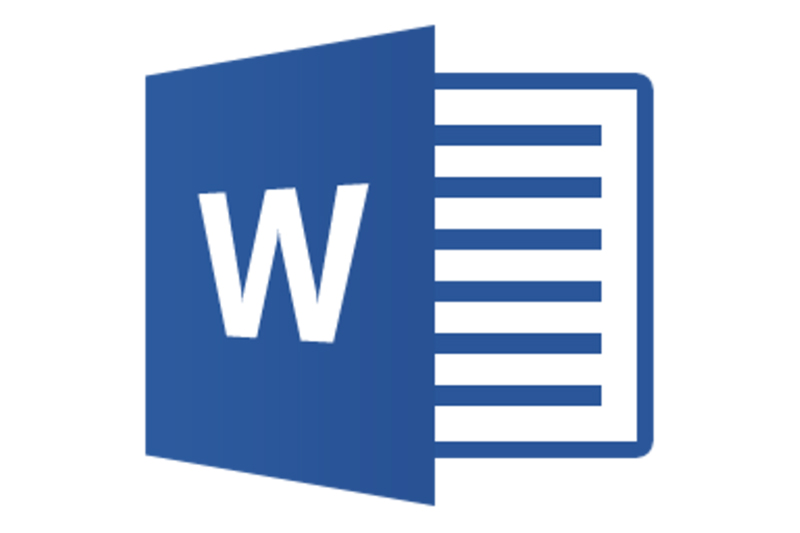
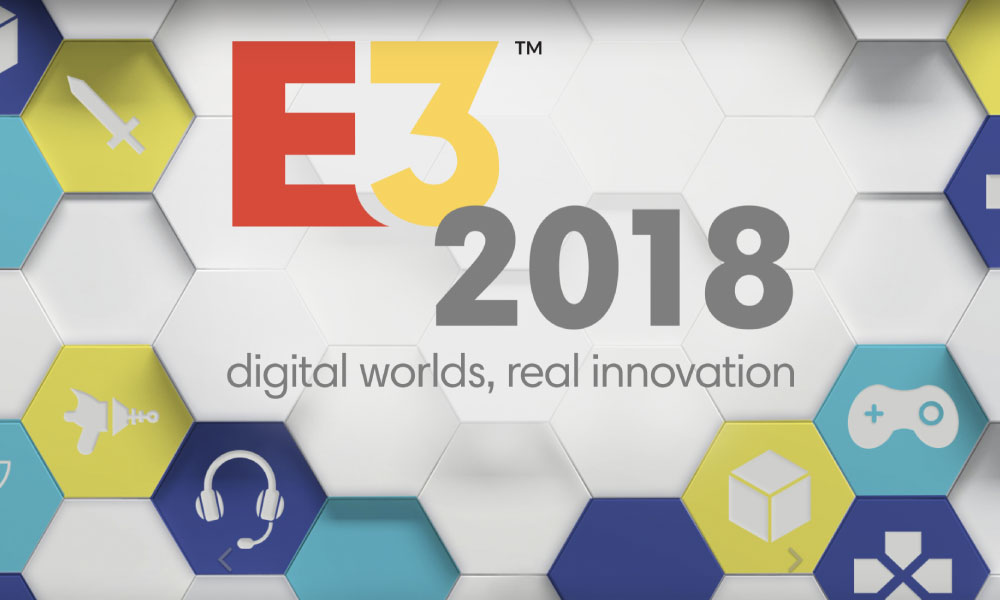


Deixar um comentário
Você precise estar logged in para postar um comentário.